Протягом типового напруженого дня ми маємо справу з десятками файлів і документів у різних програмах. Ми можемо поширювати фото родині і друзям, отримувати електронні листи з чеками, рахунками чи квитками, завантажувати книги та статті, переглядати та зберігати відео чи редагувати PDF-файли.
Кілька років тому, прагнучи привнести трохи порядку та простоти в цей хаотичний світ, ми створили Documents – суперпрограму для роботи з файлами. Сьогодні ми раді представити вам останнє оновлення, яке містить:
- Абсолютно нове меню дій, яке прискорює ваші робочі процеси, пропонуючи релевантні дії для файлів, з якими ви зараз працюєте.
- Оновлене розширення Documents, яке працює прямо з меню поширення та пропонує контекстні дії, адаптовані до файлу, який ви щойно скопіювали або зберегли в Documents.
- Загальні покращення дизайну та виправлення деяких помилок.
Оновлене меню дій – створене для швидкості

В сьогоднішньому релізі ми оновили наше класичне меню дій, що доступне при натисканні трьох крапок (…) на файлі та зробили його більш релевантним. Замість уніфікованого загального списку функцій, як от копіювання/переміщення, перейменування чи архівування, повністю оновлене меню тепер пропонує список дій, адаптованих до конкретного формату файлу, з яким ви працюєте. Тож у вас тепер під руками завжди лише найбільш відповідні дії:
- Зображення: Перегляд і розмітка фото та зображень чи конвертація їх в PDF.
- PDF: Підписання, редагування, анотування та об'єднання PDF-файлів.
- Аудіо та відео: Виходьте за рамки простого відтворення музичних та відеофайлів і використовуйте Documents для витягнення mp3 з відео чи редагування метаданих. Прямо з меню дій.
Ці основні функції відображаються вгорі списку, що забезпечує швидший доступ і навігацію.
Функції Documents доступні безпосередньо з меню поширення
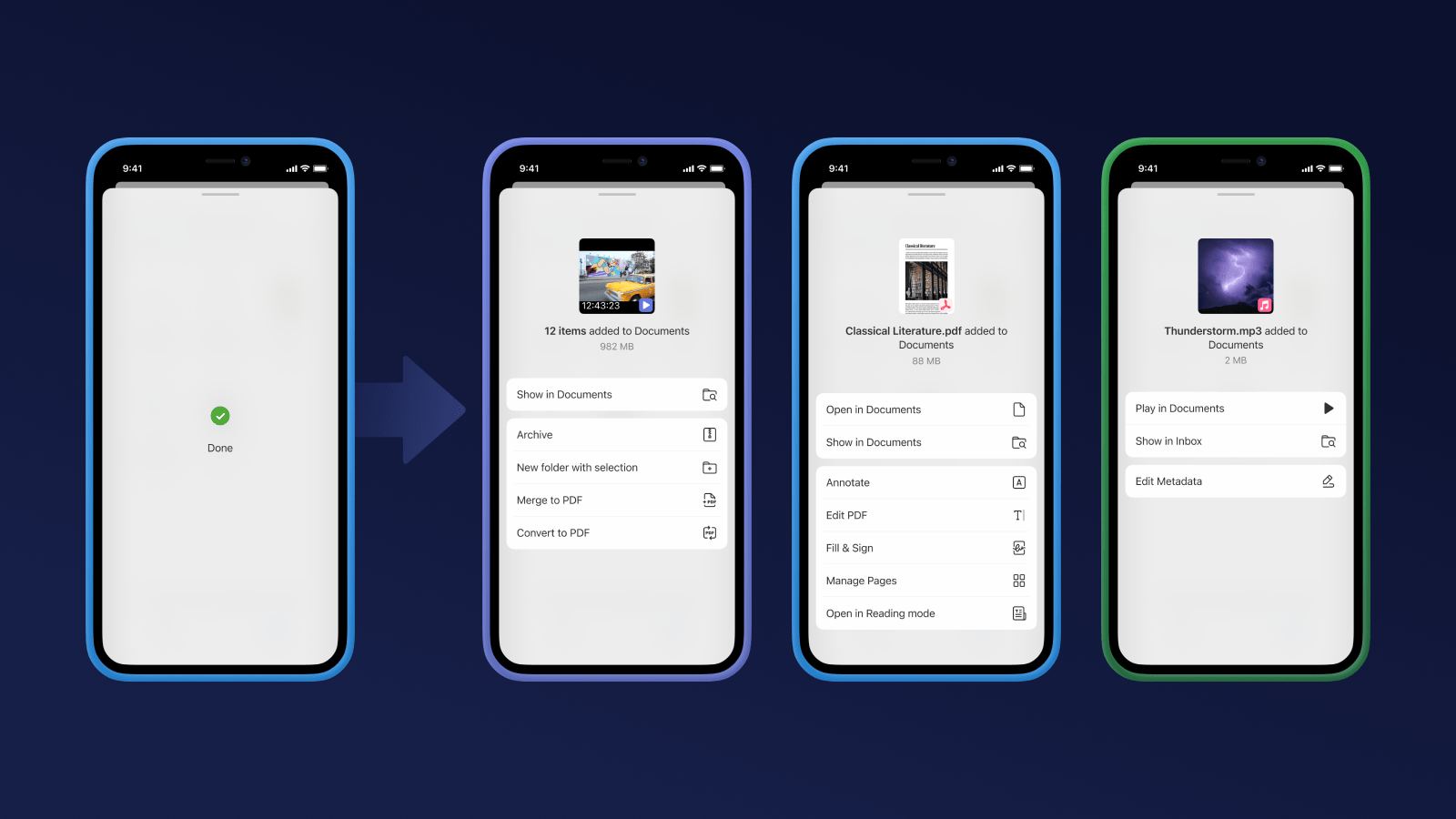
Наші файли часто розпорошені по різних місцях – в програмі «Файли», хмарних сервісах, поштових клієнтах, програмах для комунікацій на кшталт Slack чи месенджерах. Більшість із цих програм не зберігають файли постійно, тож їх можна перемістити в безпечне та надійне місце, наприклад в Documents. Для переміщення та зберігання таких файлів в Documents ми пропонуємо розширення «Зберегти в Documents». Воно доступне в меню поширення, коли ви торкаєтесь значка «Поширити» в будь-якій програмі.
Найновіша версія розширень Documents дозволяє не лише скопіювати чи зберегти файл, а ще й пропонує список дій, спеціально адаптованих до формату файлу, що зберігається. Анотація зображень, витягнення mp3 з відео, редагування PDF, відтворення треку чи стиснення кількох файлів в архів – всі ці та сотні інших функцій буквально на відстані дотику в будь-якій програмі iOS, прямо в новому розширенні Documents.
«Documents дуже заощаджують час, коли я маю справу з файлами на iPhone та iPad.»
– Євген Плохой
Всі ці нові функції працюють відразу з коробки, без будь-яких складних налаштувань. Просто інсталюйте чи оновіть Documents на вашому пристрої і розширення вже доступні в рідному меню поширення будь-якої програми.
Євген Плохой, керівник продукту Documents, каже, що однією з основних цілей цього релізу було розв'язання проблеми роботи з сотнями файлів, розпорошених в численних програмах на наших iPhones та iPad. «Я постійно надсилаю та отримую важливі файли та документи електронною поштою. Крім того, є ще купа файлів (світлини, відео, PDF) в месенджерах, якими ми обмінюємось з родиною та друзями. І це ще не враховуючи завантажених та збережених файлів з мережі.» У цій версії команда Documents пришвидшила та полегшила виконання дій з усіма цими файлами безпосередньо в будь-якій програмі, встановленій на ваших пристроях. «Documents дуже заощаджують час, коли я маю справу з файлами на iPhone та iPad» – зауважив він.
Скажімо, ви щойно у месенджері отримали PDF-файл, який потрібно спочатку анотувати, а потім зберегти його на iPhone. Спочатку ви збережете його в програмі «Файли», потім відкриєте, власне, саму програму, відкриєте файл в редакторі PDF (наприклад, PDF Expert), робите необхідні анотації, зберігаєте його назад до «Файлів», повертаєтесь в месенджер і надсилаєте його. Навіть просто читаючи цей абзац, ви вже напружились, та ми знаємо кращий спосіб взаємодії.
У Documents дії, які можуть вам знадобитись після збереження файлу, легко доступні в будь-якій програмі iOS через системне розширення. Ось простий сценарій:
В месенджері торкніться кнопки «Поширити» → натисніть «Зберегти в Documents» → натисніть «Анотувати» → Зробіть необхідні анотації і все готово!
Уявімо, я щойно отримав TED talk відео від колеги. Я переважно слухаю такі речі, коли роблю інші домашні справи. Завдяки Documents я можу конвертувати відеофайл в mp3 лише трьома дотиками.
Натисніть кнопку «Поширити» → торкніться «Зберегти в Documents» → торкніться «Витягти MP3»
Все. Тепер аудіофайл чекає свого відтворення в Documents завдяки потужним можливостям Медіаплеєра.
Я надаю перевагу живим/концертним версіям пісень моїх улюблених виконавців і завдяки цьому оновленню Documents тепер я матиму хорошу колекцію таких композицій для моїх щоденних поїздок. Я просто зберігаю відеофайл і витягую з нього mp3 буквально двома дотиками через розширення Documents. Це, як ніби я підсвідомо зробив оновлення виключно для власних егоїстичних потреб.
Завантажити Documents для iPhone та iPad
Незалежно від того, де зберігаються ваші файли, найважливіші та найуживаніші функції Documents тепер буквально на відстані дотику. Найновіша версія Documents більше, ніж просте оновлення. Це абсолютно новий досвід і ви можете переконатися в цьому прямо зараз, завантаживши Documents з App Store.


 Preshit Deorukhkar
Preshit Deorukhkar 
